打勾方框的符号复制 方框里打勾的符号复制怎么做
更新时间:2023-11-02 10:46:38作者:xiaoliu
在现代社会中信息的传递变得越来越便捷和快速,而在我们每天的生活中,复制和粘贴是我们经常会用到的功能之一。无论是在电脑上还是在手机上,我们都可以通过简单的操作,将一段文字、一张图片或者一个网址复制下来,然后粘贴到另一个地方使用。而其中使用打勾方框的符号复制,更是一种便捷的方式,可以帮助我们快速复制一段文字中的某些内容,使得我们在编辑、整理和分享信息时更加高效和方便。如何正确地使用打勾方框的符号进行复制呢?接下来我将为大家详细介绍一下这个操作的具体步骤。
操作方法:
1.点击插入
打开WORD文档,点击菜单栏上“插入-符号”。下拉选择“其他符号”。
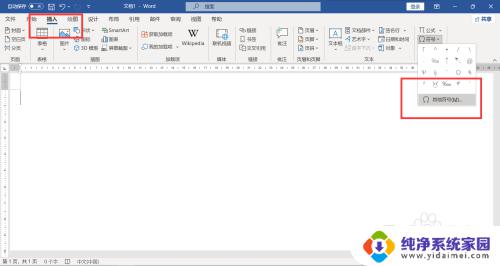
2.插入符号
弹出特殊符号窗口,点击字体“Wingdings 2“,下方选择”方框带勾“的符号。
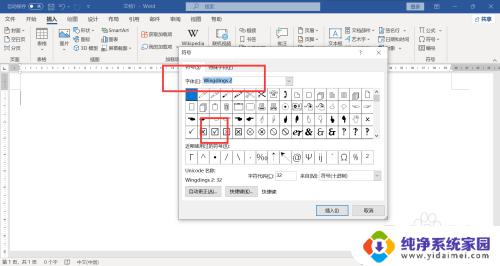
3.复制符号
文档中插入了方框里打勾的符号,选中符号。点击菜单栏上”复制“。
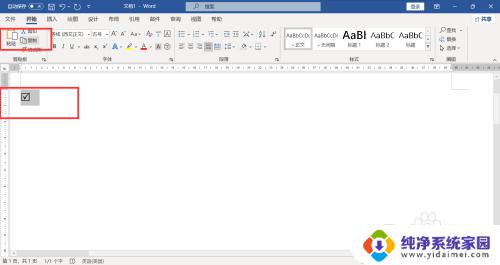
4.粘贴符号
点击菜单栏上”粘贴“按钮,批量粘贴上方框里打勾的符号。
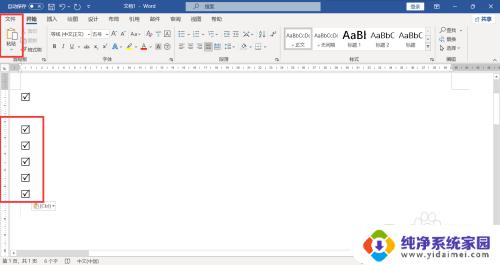
以上就是关于打勾方框的符号复制的全部内容。如果有遇到相同情况的用户,可以按照以上方法解决:
打勾方框的符号复制 方框里打勾的符号复制怎么做相关教程
- word方框中打勾符号怎么输入 在word中插入方框内打钩(☑)的方法
- 苹果怎么打勾的符号 苹果电脑上的打勾符号在哪里
- wps如何在括号里打勾 wps如何在括号里打勾符号
- 打勾的符号怎么输入框里 在Word中如何选择方框内打钩的三种方法
- word怎么添加对错选项 Word中如何使用符号插入对勾复选框
- 怎么在word方框里打√符号 方框中打钩的技巧
- word怎样在空格里打勾 如何在Word方框中打勾
- word文档勾选小方框 Word文档中如何设置打勾选择小方框
- word设置勾选框 Word中如何在文档中添加可勾选的方框
- 如何在word里打勾? 方框内打√的3种方法
- 笔记本开机按f1才能开机 电脑每次启动都要按F1怎么解决
- 电脑打印机怎么设置默认打印机 怎么在电脑上设置默认打印机
- windows取消pin登录 如何关闭Windows 10开机PIN码
- 刚刚删除的应用怎么恢复 安卓手机卸载应用后怎么恢复
- word用户名怎么改 Word用户名怎么改
- 电脑宽带错误651是怎么回事 宽带连接出现651错误怎么办